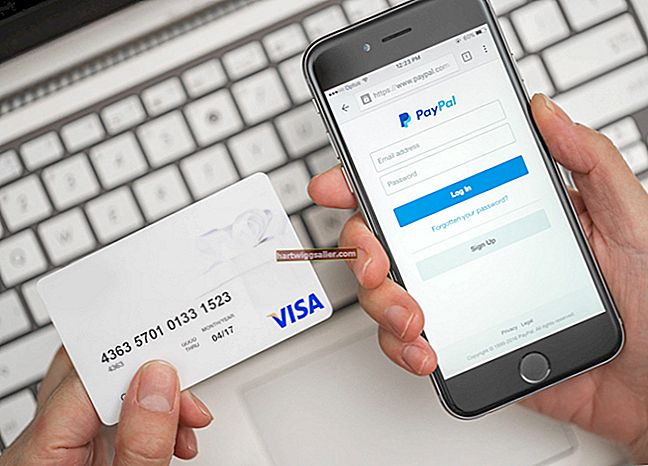உங்கள் வணிகத் தரவையும் கணினிகளையும் பெரும்பாலான வகையான இணைய தாக்குதல்களிலிருந்து பாதுகாக்க வடிவமைக்கப்பட்ட பாதுகாப்பு தீர்வு அவாஸ்ட், உங்கள் கணினியின் பல்வேறு பகுதிகளை ஸ்கேன் செய்ய தொகுதிகள் தொகுப்பைப் பயன்படுத்துகிறது. வெப் ஷீல்ட் என்ற ஒரு தொகுதி, நீங்கள் பார்வையிடும் வலைத்தளங்களை ஸ்கேன் செய்து தீங்கிழைக்கும் எந்த குறியீட்டையும் தடுக்க வடிவமைக்கப்பட்டுள்ளது. எப்போதாவது, அவாஸ்ட் முறையான வலைத்தளங்களைத் தடுக்கிறது. அவாஸ்டைக் கடந்து, தடுக்கப்பட்ட வலைத்தளத்தைப் பார்வையிட, நீங்கள் வலை கேடயம் தொகுதியை முடக்க வேண்டும் அல்லது வலைத்தளத்தை உங்கள் விலக்கு பட்டியலில் சேர்க்க வேண்டும். சில வலைத்தளங்கள் ஆபத்தானவை, எனவே தொகுதி முடக்கப்பட்டிருக்கும் போது உங்கள் கணினி மற்றும் தரவு ஆபத்தில் உள்ளன.
வலை கேடயத்தை முடக்குகிறது
1
உங்கள் திரையின் கீழ் வலது மூலையில் உள்ள "அவாஸ்ட்" ஐகானை வலது கிளிக் செய்து (கணினி தட்டில்) மற்றும் சூழல் மெனுவிலிருந்து "திறந்த அவாஸ்ட்! பயனர் இடைமுகம்" என்பதைத் தேர்ந்தெடுக்கவும்.
2
எல்லா தொகுதிக்கூறுகளையும் காண இடதுபுறத்தில் உள்ள வழிசெலுத்தல் பலகத்தில் "நிகழ்நேர கேடயங்கள்" என்பதைக் கிளிக் செய்க.
3
வலது பலகத்தில் அதன் அமைப்புகளைக் காண இடதுபுறத்தில் உள்ள "வலை கேடயம்" தொகுதியைக் கிளிக் செய்க.
4
வலை கேடயத்தை முடக்க "நிறுத்து" பொத்தானைக் கிளிக் செய்க.
5
கேடயத்தை சுருக்கமாக நிறுத்த "10 நிமிடங்களுக்கு நிறுத்து" என்பதைத் தேர்ந்தெடுக்கவும் அல்லது தொகுதியை நிரந்தரமாக நிறுத்த "நிரந்தரமாக நிறுத்து" என்பதைக் கிளிக் செய்யவும்.
6
செயலை உறுதிப்படுத்த "ஆம்" என்பதைக் கிளிக் செய்து தொகுதியை முடக்கவும்.
7
அவாஸ்டால் தடுக்கப்பட்ட வலைத்தளங்களைப் பார்வையிடவும். நீங்கள் உலாவல் முடிந்ததும், நீங்கள் முன்பு "நிறுத்து" பொத்தானைக் கிளிக் செய்த வலை கேடயம் அமைப்புகள் திரையில் "தொடங்கு" பொத்தானைக் கிளிக் செய்வதன் மூலம் வலை கேடயம் தொகுதியை மறுதொடக்கம் செய்யுங்கள்.
விலக்குகள் பட்டியலில் வலைத்தளங்களைச் சேர்ப்பது
1
பயனர் இடைமுகத்தைத் திறக்க கணினி தட்டில் உள்ள "அவாஸ்ட்" ஐகானை இருமுறை கிளிக் செய்யவும்.
2
இடதுபுறத்தில் உள்ள "ரியல்-டைம் ஷீல்ட்ஸ்" தாவலைக் கிளிக் செய்து, பின்னர் "வலை கேடயம்" உருப்படியைக் கிளிக் செய்க.
3
வலை கேடயம் அமைப்புகள் சாளரத்தைத் திறக்க "நிபுணர் அமைப்புகள்" பொத்தானைக் கிளிக் செய்க.
4
இடதுபுறத்தில் உள்ள "விலக்குகள்" என்பதைக் கிளிக் செய்க.
5
"பிரிவை விலக்க URL களில்" உள்ள "முகவரியை உள்ளிடுக" பெட்டியில் ஒரு முறை கிளிக் செய்து வலைத்தளத்தின் URL ஐ தட்டச்சு செய்க.
6
விலக்குகள் பட்டியலில் வலைத்தளத்தைச் சேர்க்க "சேர்" பொத்தானைக் கிளிக் செய்க.
7
நீங்கள் பார்வையிட விரும்பும் அனைத்து வலைத்தளங்களையும் சேர்த்து, புதிய அமைப்புகளைச் சேமிக்கவும், சாளரத்தை மூடவும் "சரி" என்பதைக் கிளிக் செய்யவும்.